Атрибут типа «Документ». Скачивание архива с файлами из таблицы и записи
Содержание
Введение
Comindware Business Application Platform позволяет прикрепить любые файлы к атрибуту типа «Документ». При этом, если к атрибуту прикреплено несколько файлов, на форме и в таблице каждый файл приходится скачивать отдельно.
С помощью C#-скрипта можно настроить кнопку для скачивания в одном архиве всех файлов, прикреплённых к атрибуту.
Более того, можно скачать все файлы, прикреплённые к атрибуту, из нескольких записей, выбранных в таблице.
Здесь представлен пример настройки кнопки, скачивающей файлы из выбранных записей в таблице. Кроме того, на форме эта кнопка будет скачивать файлы, прикреплённые к атрибуту типа «Документ» в текущей записи.
Прикладная задача
Имеется шаблон «Реестр документов», в котором хранятся файлы. Каждый документ может содержать несколько файлов.
В записи шаблона «Заявка» можно указать документы из «Реестра документов».
Пользователь должен иметь возможность скачать все файлы из всех выбранных строк в таблице на форме в заявке, из выбранных строк в «Реестре документов», а также на форме одного документа.
Настройка кнопки для скачивания файлов
Чтобы скачать документы, нужно настроить соответствующую кнопку и скрипт для неё.
- Создайте шаблон записи «Реестр документов».
-
Создайте следующие атрибуты:
Название Тип данных Свойства Наименование Текст Вложения Документ Хранить несколько значений: флажок установлен
Использовать для поиска записей: флажок установленВнимание!
Для корректного скачивания файлов с помощью C#-скрипта у атрибута типа «Документ» рекомендуется установить флажок «Использовать для поиска записей». В противном случае скрипт может не сработать.
-
Создайте кнопку «Скачать вложения» со следующими свойствами:
- Контекст операции: запись;
- Операция: С# скрипт;
- Результат выполнения: скачать документ.
-
На вкладке «Скрипт» добавьте следующий C#-скрипт:
using System;
using System.Collections.Generic;
using System.Linq;
using Comindware.Data.Entity;
using Comindware.TeamNetwork.Api.Data.UserCommands;
using Comindware.TeamNetwork.Api.Data;
using System.IO;
using System.IO.Compression;
class Script
{
public static UserCommandResult Main(UserCommandContext userCommandContext, Comindware.Entities entities)
{
// ObjectIds — массив выбранных записей, полученный из контекста операции кнопки.
var selected_Ids = userCommandContext.ObjectIds;
// Создаем массив compressedBytes для хранения архива с файлами.
byte[] compressedBytes;
try
{
// Vlozheniya — системное имя атрибута «Вложения» шаблона записи «Реестр документов».
// Помещаем в массив data значения атрибутов «Вложения» из выбранных записей.
// Создаём поток resultStream для архива
var data = Api.TeamNetwork.ObjectService.GetPropertyValues(selected_Ids, new[] { "Vlozheniya" });
using (var resultStream = new MemoryStream())
{
using (var zip = new ZipArchive(resultStream, ZipArchiveMode.Update))
{
foreach (var id in selected_Ids)
{ // Присваиваем переменной doc_Obj значение атрибута «Вложения».
if (data[id].TryGetValue("Vlozheniya", out object doc_Obj) && doc_Obj != null)
{
// Файлы из атрибута «Вложения» помещаем в массив doc_Array.
// Проверяем, что количество файлов больше 0.
var doc_Array = doc_Obj as object[];
if(doc_Array.Length > 0)
{
// Каждый файл в массиве doc_Array преобразуем в строку Base64
// и помещаем в архив fileInArchive.
foreach(var doc in doc_Array)
{
var documentData = Api.TeamNetwork.DocumentService.GetContent(doc.ToString());
var startStream = new MemoryStream();
startStream.Write(documentData.Data, 0, documentData.Data.Length);
startStream.Seek(0, SeekOrigin.Begin);
var fileInArchive = zip.CreateEntry(documentData.Name, CompressionLevel.Optimal);
using (var entryStream = fileInArchive.Open())
{
startStream.CopyTo(entryStream);
}
}
}
}
}
}
// Помещаем поток с результирующим архивом в массив content.
compressedBytes = resultStream.ToArray();
}
var memStream = new MemoryStream(compressedBytes);
var content = memStream.ToArray();
// Заполняем объект resulterr, который возвращает операция кнопки.
var resulterr = new UserCommandResult
{
Success = true,
Commited = true,
// Собираем файл архива с именем ZipedFiles.zip и содержимым из массива content.
// Этот файл скачает браузер после нажатия кнопки.
File = new UserCommandFileResult()
{
Content = content,
Name = "ZipedFiles.zip"
},
// Формируем сообщение об успешном выполнении операции кнопки.
Messages = new[]
{
new UserCommandMessage
{ Severity = SeverityLevel.Normal,
Text = "Успешно"
}
} };
return resulterr;
} // Обрабатываем любые ошибки
catch
{
var resulterr = new UserCommandResult
{
Success = false,
Commited = true,
ResultType = UserCommandResultType.Notificate,
Messages = new[]
{
new UserCommandMessage
{
Severity = SeverityLevel.Normal,
Text = "Ошибка"
}
}
};
return resulterr;
}
}
} - Поместите атрибуты «Наименование» и «Вложения» в таблицу «Все записи» и на форму шаблона «Реестр документов».
- Поместите кнопку «Скачать вложения» в таблицу «Все записи» шаблона «Реестр документов».
- В шаблоне записи «Заявка» создайте атрибут:
Название Тип данных Свойства Документы Запись Связанный шаблон: Реестр документов
Хранить несколько значений: флажок установлен
-
Поместите на форму шаблона «Заявка» атрибут «Документы» и настройте его представление в виде таблицы.
- Поместите в таблицу «Документы» на форме атрибуты «Наименование» и «Вложения» шаблона записи «Реестр документов».
- В область кнопок таблицы «Документы» поместите кнопки «Создать» и «Скачать вложения».
Тестирование
- Создайте новую запись шаблона «Заявка» и добавьте несколько строк с документами в таблицу «Документы».
- Выберите строки для скачивания документов и нажмите кнопку «Скачать вложения».
-
Браузер скачает архив с файлами, прикреплёнными к выбранным записям.
Примечание
Если в браузере отобразится сообщение «Незащищенное скачивание заблокировано», нажмите кнопку «Сохранить», чтобы продолжить скачивание.
-
Перейдите к таблице «Все записи» шаблона «Реестр документов».
- Выберите записи, из которых следует скачать вложения, и нажмите кнопку «Скачать вложения».
- Браузер скачает архив с файлами из выбранных записей.
- Откройте любую запись шаблона «Реестр документов» и нажмите кнопку «Скачать вложения».
-
Браузер скачает архив с файлами, прикреплёнными к записи.
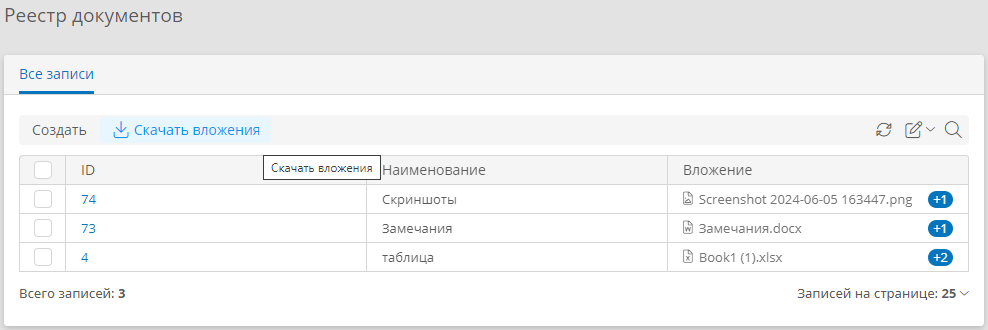
Отображение кнопки «Скачать вложения» в таблице записей шаблона «Реестр документов»
Связанные статьи
Эта статья была полезна 2 чел.